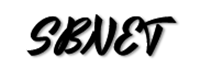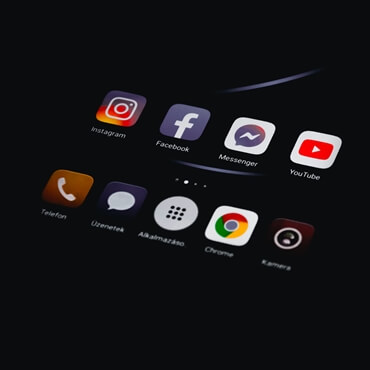지메일 수신 확인 방법 찾고 계신가요? 우리가 많이 사용하는 PC용 메신저나 스마트폰 어플에서는 상대방의 수신확인 여부를 별다른 설정을 하지 않아도 기본으로 확인할 수 있게 되어 있습니다. 그러나 지메일을 포함한 다수의 이메일은 수신확인 여부를 확인할 수 없게 되어 있습니다. 지메일 읽음표시를 볼 수 있게 설정하는 방법을 안내해드리도록 하겠습니다.
확장프로그램 설치하기
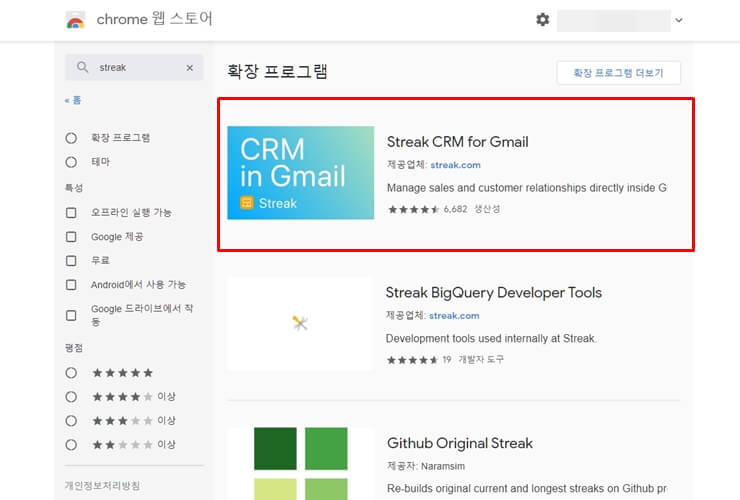
지메일 수신 확인 기능을 이용하기 위해서는 크롬의 ‘Streak CRM for Gmail’ 확장프로그램의 힘을 빌려야 합니다.
웹스토어에서 무료로 다운로드 받아 사용할 수 있습니다.
(유료 버전이 존재하나, 유료버전을 사용하지 않아도 사용함에 있어서 불편함은 없습니다.)
Streak CRM for Gmail 웹스토어 바로가기
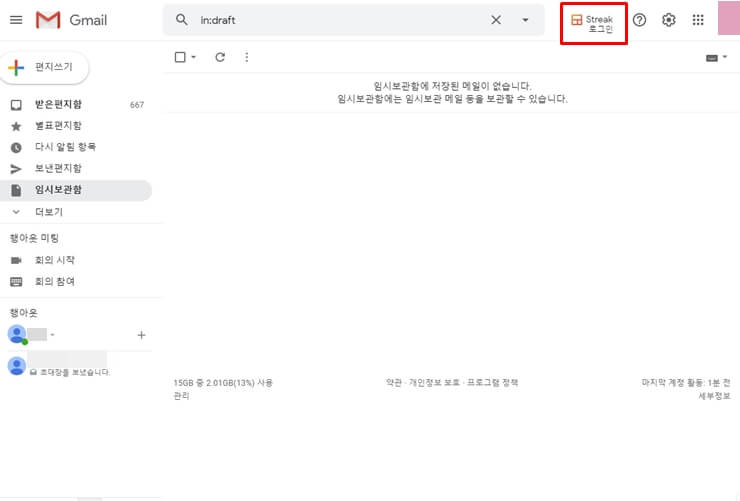
Streak 을 설치한 뒤 해당 확장프로그램을 활성화 시키도록 합니다.
이후 지메일 페이지로 이동하면 상단부분에 ‘Streak 로그인’ 메뉴가 보일텐데요, 이 부분을 눌러 로그인하도록 합니다.
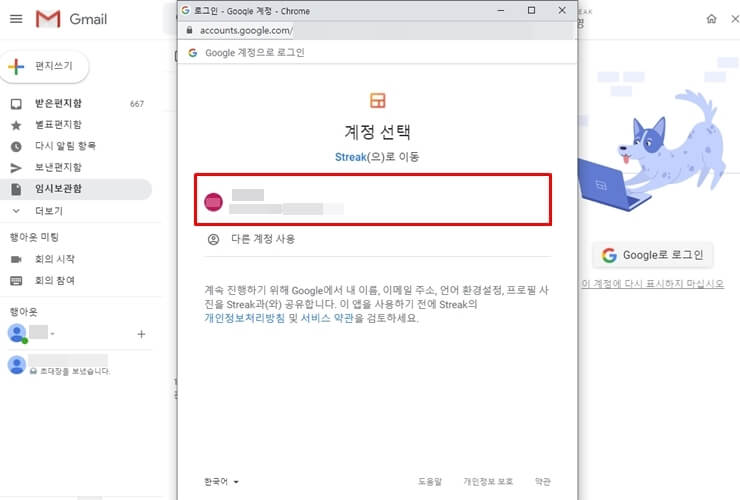
계정을 선택하는 단계가 표시됩니다. 본인의 구글 계정을 선택합니다.
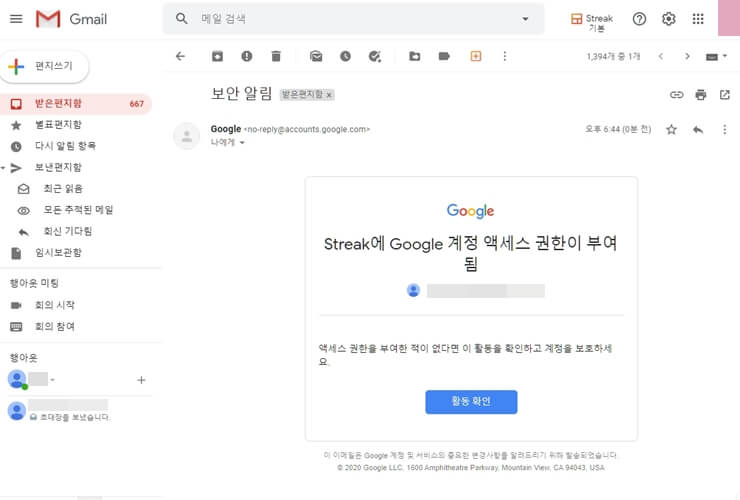
계정을 선택해서 로그인을 하면 설치한 확장프로그램 Streak에 구글 계정 액세스 권한이 부여되었다는 이메일이 오게 됩니다. 이 메일이 오게 된다면 성공적으로 세팅을 완료한것입니다.
참고로, 이 확장프로그램을 설치하기 전의 이메일들에 대한 수신확인 여부는 불가능하고 앞으로 이 확장프로그램의 기능을 이용해 발송하는 이메일들에 대해서만 수신확인 여부를 확인할 수 있습니다.
지메일 수신 확인 기능 이용하기
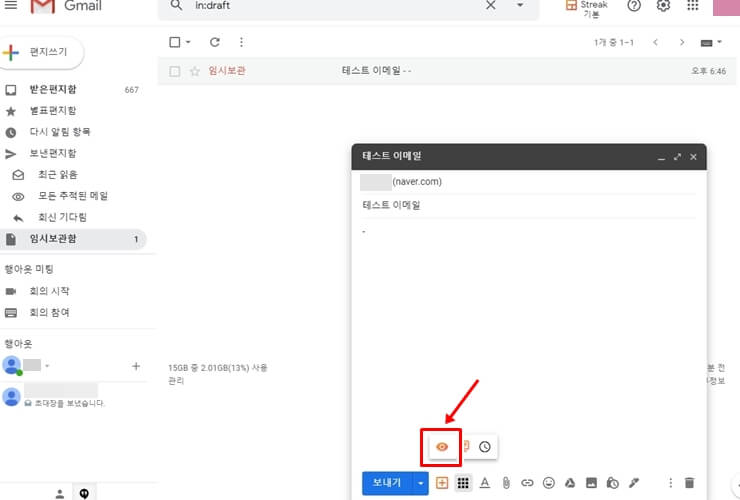
사용방법은 굉장히 간단한데요, 평소에 이메일을 작성하듯이 ‘편지쓰기’ 버튼을 누르고 이메일을 작성합니다.
이후 하단부분의 도구들을 살펴보면 Streak을 설치하여 생긴 눈알 모양의 새로운 아이콘을 볼 수 있는데요. 이 아이콘을 클릭하여 주황색으로 활성화 해야 해당 메일에 대한 지메일 읽음표시를 확인할 수 있습니다.
이 아이콘을 비활성화하면 아이콘의 색이 흐려지고, 아이콘을 비활성화하고 발송한 이메일에 대해서는 수신확인 여부를 알 수 없습니다.
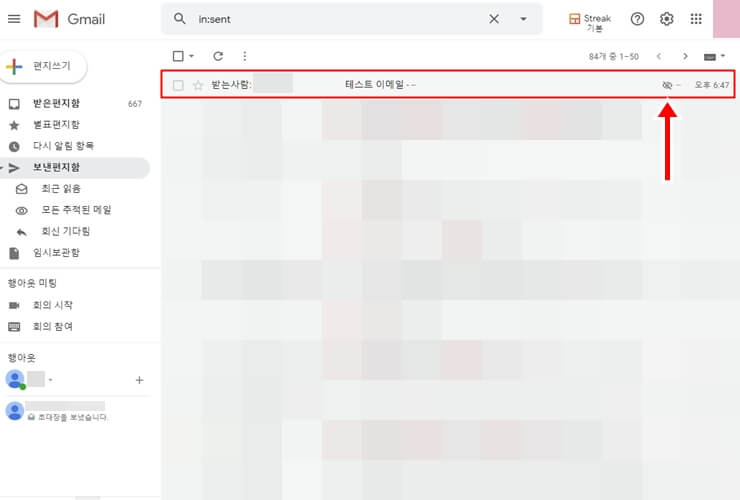
이메일을 발송한 뒤 보낸편지함으로 이동합니다.
방금 보낸 이메일의 우측을 보면 흐린 색깔의 Streak 아이콘을 볼 수 있는데, 이는 아직 상대방이 읽지 않았다는 뜻 입니다.
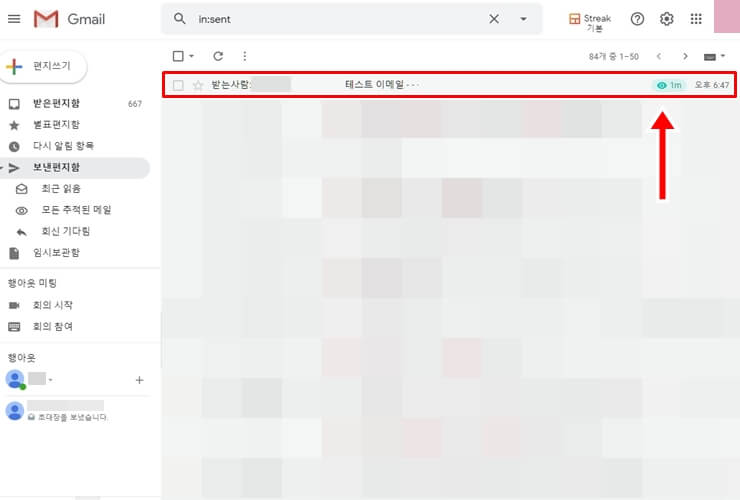
상대방이 내가 보낸 이메일을 읽으면 위와같이 색이 생기고, 상대방이 언제 읽었는지도 지메일 수신 확인이 가능합니다.
같이 읽어보세요